
Bjud in andra att samarbeta om ett kalkylblad i Numbers för iCloud
Du kan bjuda in andra att arbeta tillsammans med dig på ett kalkylblad i realtid genom att skicka en kalkylbladslänk till dem. Alla som arbetar med kalkylbladet kan se ändringarna när de görs.
Som förval kan bara de personer som du bjuder in till samarbete på kalkylbladet, och som loggar in på sitt Apple-konto, öppna det och göra ändringar. Däremot kan du ändra åtkomstbehörigheterna så att alla som har länken kan öppna det (utan ett Apple-konto) eller ändra redigeringsbehörigheterna så att andra kan visa men inte redigera kalkylbladet.
När du har delat ett kalkylblad kan du när som helst bjuda in fler personer att ansluta till kalkylbladet. Hur du bjuder in andra varierar beroende på den valda åtkomstbehörigheten (det vill säga om inbjudna måste logga in på ett Apple-konto eller inte).
Tips: Om ett kalkylblad är lösenordsskyddat ska du av säkerhetsskäl inte skicka lösenordet tillsammans med länken.
Bjuda in personer att samarbeta
Innan du börjar ska du se till att du uppfyller kraven för iCloud och de lägsta systemkraven för samarbete.
Gör något av följande:
När kalkylbladet är öppet: Klicka på knappen Samarbete
 i verktygsfältet.
i verktygsfältet.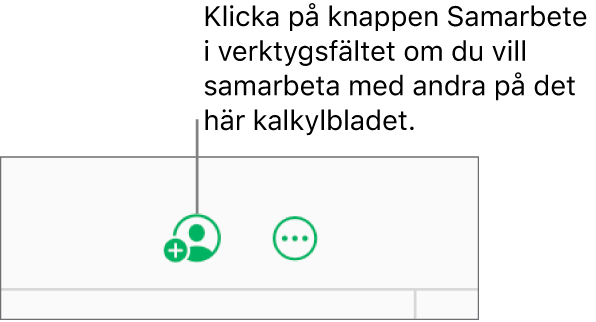
I dokumenthanteraren: Markera ett kalkylblad och klicka sedan på samarbetsknappen
 i verktygsfältet.
i verktygsfältet.
Klicka på Delningsalternativ.
Klicka på popupmenyn "Dessa har åtkomst" och välj sedan ett alternativ:
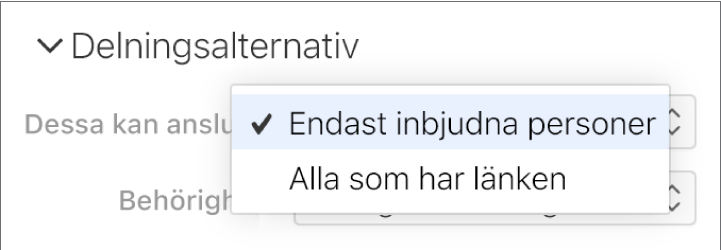
Endast personer du bjuder in: Endast personer du bjuder in och som loggar in på sitt Apple-konto kan öppna kalkylbladet. Personerna behöver inte ha ett Apple‑konto när du bjuder in dem, men de måste skapa ett innan de kan öppna det delade kalkylbladet.
Om du bjuder in en person via en e-postadress eller ett telefonnummer som inte är kopplat till personens Apple-konto kan personen godkänna inbjudan först när den har lagt till e-postadressen eller telefonnumret i sitt Apple-konto. Anvisningar tillhandahålls när de trycker eller klickar på länken i inbjudan.
Alla som har länken: Alla kan trycka eller klicka på länken för att öppna kalkylbladet. Skydda kalkylbladet med ett lösenord genom att klicka på Lägg till lösenord och följ sedan anvisningarna.
Obs! Om du redan har lagt till ett lösenord för kalkylbladet kan du klicka på Ändra lösenord för att ändra eller ta bort lösenordet.
Klicka på popupmenyn Behörighet och välj sedan ett alternativ:
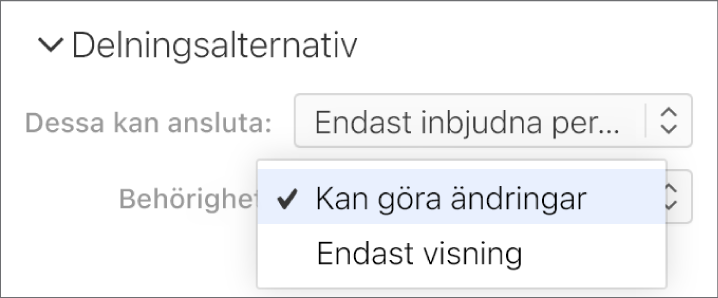
Kan göra ändringar: Personer kan redigera, skriva ut och hämta det delade kalkylbladet.
Endast visning: Personer kan visa, skriva ut och hämta det delade kalkylbladet, men inte redigera det.
Om du ställde in åtkomsten på Endast personer du bjuder in (i föregående steg) kan du ändra enskilda behörighetsinställningar efter att du har delat kalkylbladet.
Vill du inte att deltagarna ska kunna bjuda in andra avmarkerar du kryssrutan vid Alla kan lägga till fler personer.
Kryssrutan visas endast om du ställer in åtkomsten på Endast personer som du bjuder in i steg 3 ovan och behörigheten till Kan göra ändringar i steg 4 ovan.
Välja en metod för att skicka länken:
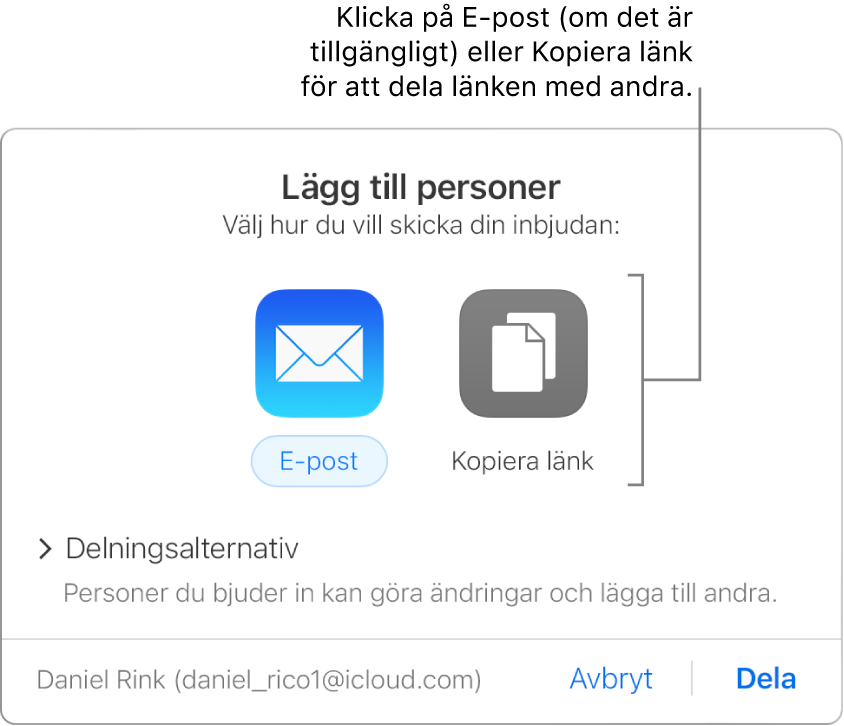
Obs! Om du endast har webbåtkomst till iCloud kan du inte mejla länken utan bara kopiera den.
E-post: Klicka på knappen E-post, klicka på Dela och skriv sedan in en eller flera e-postadresser i adressfältet. Skriv mejlet och klicka sedan på Skicka.
Dela länken på något annat sätt: Klicka på Kopiera länk och gör sedan något av följande:
Om kalkylbladsåtkomsten är inställd på Endast personer du bjuder in: Ange e-postadresserna eller telefonnumren till personerna du vill bjuda in och klicka sedan på Dela. Klicka på Kopiera länk och klistra sedan in den i valfri app som du vill använda till att dela den (exempelvis ett textmeddelande eller en chatt).
Om kalkylbladsåtkomsten är inställd på Alla som har länken: Klicka på Dela, kopiera länken som visas och klistra sedan in den i en app som du vill använda till att dela den (exempelvis ett textmeddelande eller en chatt).
Viktigt: När du klickar på Dela skapas en länk till kalkylbladet (som innehåller dess titel) på iCloud.com. Om titeln eller innehållet i kalkylbladet är konfidentiellt bör du tänka på att be mottagarna att inte skicka länken vidare till någon annan.
När du har delat ett kalkylblad visas en bockmarkering på knappen Samarbete ![]() för att visa att kalkylbladet delas.
för att visa att kalkylbladet delas.
Bjuda in fler personer att logga in till kalkylbladet
Om du är ägare till ett kalkylblad vars åtkomst är inställd på Endast personer du bjuder in, eller om ägaren till ett delat kalkylblad ger dig behörighet att lägga till fler personer, kan du bjuda in fler personer att ansluta till kalkylblad med sitt Apple-konto.
Obs! Om kalkylbladets åtkomst är inställd på Alla som har länken följer du anvisningarna i den kommande åtgärden Skicka länken till fler personer (inget Apple-konto krävs).
Gör något av följande:
När kalkylbladet är öppet: Klicka på knappen Samarbete
 i verktygsfältet och klicka sedan på Lägg till personer.
i verktygsfältet och klicka sedan på Lägg till personer.I dokumenthanteraren: Markera kalkylbladet, klicka på samarbetsknappen
 i verktygsfältet och klicka sedan på Lägg till personer.
i verktygsfältet och klicka sedan på Lägg till personer.
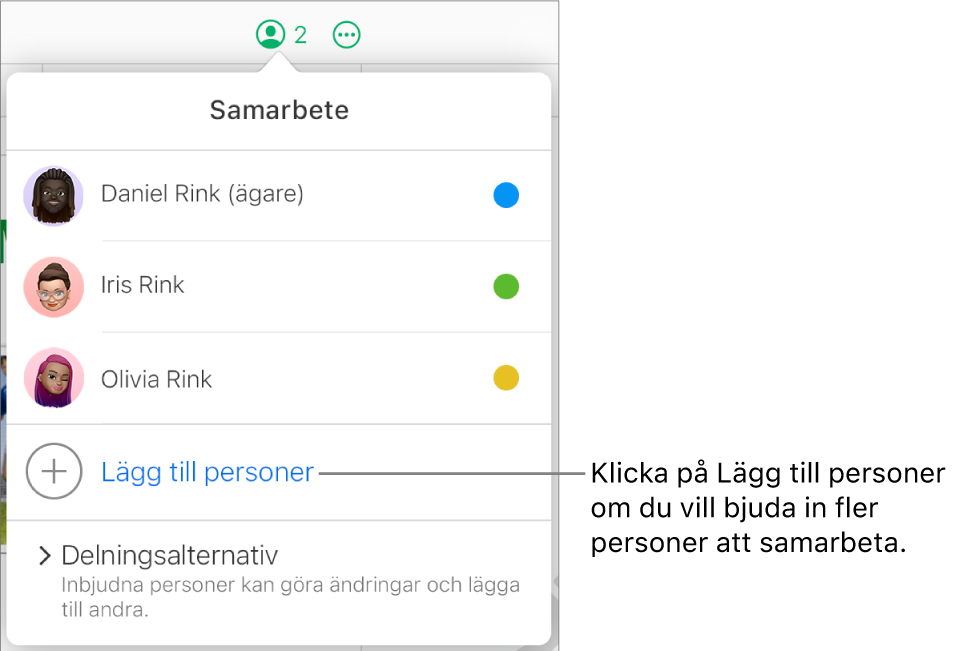
Klicka på popupmenyn Behörighet och ställ sedan in redigeringsbehörigheten för nya deltagare.
Denna inställning påverkar endast nya personer som du bjuder in. Den ändrar inte behörigheten för dem som du redan bjudit in.
Obs! Om du inte vill att nyligen tillagda personer ska kunna bjuda in andra kan du avmarkera kryssrutan Alla kan lägga till fler personer nedanför popupmenyn Behörighet.
Välja en metod för att skicka inbjudan:
E-post: Klicka på E-post, ange e-postadresserna eller telefonnumren till personerna du vill bjuda in och klicka sedan på Skicka.
Dela länken på något annat sätt: Klicka på Kopiera länk, ange e-postadresserna eller telefonnumren till personerna du vill bjuda in och klicka sedan på Dela. Klicka på Kopiera länk och klistra sedan in den i valfri app som du vill använda till att dela den (exempelvis ett textmeddelande eller en chatt).
Obs! Om du endast har webbåtkomst till iCloud kan du inte mejla länken utan bara kopiera den.
Skicka länken till fler personer (inget Apple-konto krävs)
Om kalkylbladets åtkomst är inställd på Alla som har länken kan du bjuda in fler personer att samarbeta på kalkylbladet genom att skicka dem en länk som inte kräver ett Apple-konto för att visa kalkylbladet.
Obs! Om kalkylbladsåtkomsten är inställd på Endast personer du bjuder in följer du anvisningarna i föregående åtgärd: Bjuda in fler personer att logga in till kalkylbladet.
Gör något av följande:
När kalkylbladet är öppet: Klicka på knappen Samarbete
 i verktygsfältet och klicka sedan på Skicka länk.
i verktygsfältet och klicka sedan på Skicka länk.
I dokumenthanteraren: Markera kalkylbladet, klicka på samarbetsknappen
 i verktygsfältet och klicka sedan på Skicka länk.
i verktygsfältet och klicka sedan på Skicka länk.
Välja en metod för att skicka länken:
E-post: Klicka på E-post och klicka på Fortsätt. Skriv mejlet och skicka det.
Dela länken på något annat sätt: Klicka på Kopiera länk och klicka sedan på Fortsätt. Klicka på Kopiera länk och klistra sedan in den i valfri app som du vill använda till att dela den (exempelvis ett textmeddelande eller en chatt).
Obs! Om du endast har webbåtkomst till iCloud kan du inte mejla länken utan bara kopiera den.
Hitta länken till det delade kalkylbladet
Om du är ägaren till ett delat kalkylblad, eller om du samarbetar på ett kalkylblad vars åtkomst är inställd på Alla som har länken, kanske du vill hitta länken till det delade kalkylbladet så att du exempelvis kan spara den någonstans där du enkelt kommer åt den eller kan se vilken information den innehåller.
Visa samarbetsinformationen för kalkylbladet på något av följande sätt:
När kalkylbladet är öppet: Klicka på knappen Samarbete
 i verktygsfältet.
i verktygsfältet.I dokumenthanteraren: Markera kalkylbladet och klicka sedan på samarbetsknappen
 i verktygsfältet.
i verktygsfältet.
Gör något av följande för att visa länken:
Om du är ägaren och kalkylbladsåtkomsten är inställd på Endast personer du bjuder in: Klicka på Delningsalternativ och klicka sedan på Kopiera länk.
Om kalkylbladsåtkomsten är inställd på Alla som har länken: Klicka på Skicka länk, klicka på Kopiera länk och klicka sedan på Fortsätt.
Länken visas. Om du vill spara länken på en lättåtkomlig plats eller enklare se hela länken kan du klicka på Kopiera länk (nedanför länken) och sedan klistra in den någon annanstans.